Termékek listáját - annak evotor
Listáját jeleníti meg a termékeket egy adatbázisban. Felsorolt minden termékre:
- neve;
- kód (sorszám automatikusan a bejegyzés az áruk a listában);
- a készlet mennyiségének;
- eladási ár.

- Húzza le a fület, és a jobb felső sarokban az ablak.
- Jelölje ki a keresési kritériumokat a csoport, maradék, és eladási ár.
- Adja meg a kiválasztási kritériumok megnevezés, kód vagy cikket.
- Válassza ki a rendezési módot keresési eredmények: név vagy maradékok száma.
- Kattintson az Alkalmaz.
Jelenítse meg a terméket egy hierarchikus módon. válassza megjelenítése a fa nézetben. Ebben az esetben a teljes lista jelenik meg, és áruválasztékot nem lehetséges a különböző szempontok alapján.
Elem hozzáadása vagy csoportot a listában, kattintson a gombra a jobb alsó sarokban. A felső két gomb jelenik meg:
- Add tétel -, hogy egy új helyzetben a termékcsoportok listáját;
- Csoport hozzáadása - Új termékcsoport.
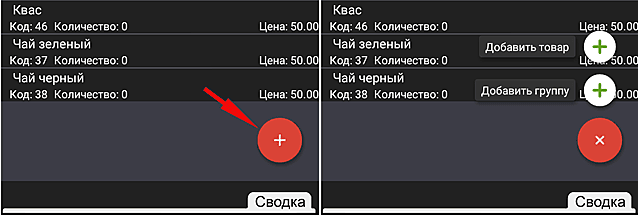
Exportálni a termékek listáját húzza fel az Összegzés lapon a jobb alsó sarokban.
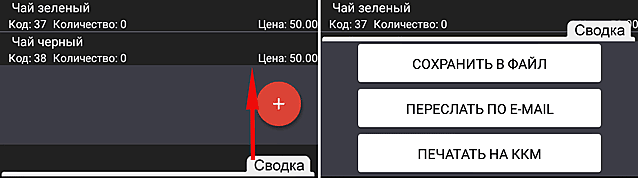
- A termék neve;
- Tag - alkohol jövedéki, alkohol jelöletlen. tilos eladni árut;
- az egyedi termék kódot Evotor POS;
- termék szám;
- vonalkódok áruk;
- eladási ár;
- a vételárat;
- Az áruk egyenlege raktáron;
- termékcsoport, amelyre az árut;
- A termék típusa: hagyományos, alkohol vagy alkohol jövedéki jelöletlen;
- az adó csoport, amelyhez a termék tartozik.
A címsor áll:
Kinyomtatni az árcédulát a PFC:
1. Kattintson a Nyomtatás menüben árát további műveleteket.
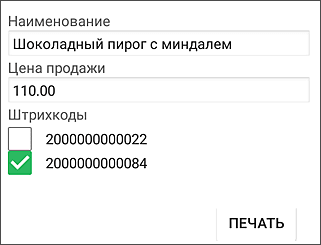
2. Állítsa be a nevét és árát az áru, hogy lesz nyomtatva az árlista;
3. Ellenőrizze a vonalkódokat kell nyomtatni az árlistában;
4. Kattintson a Nyomtatás parancsra.
Minden egyes kiválasztott vonalkód kiírja külön ára.
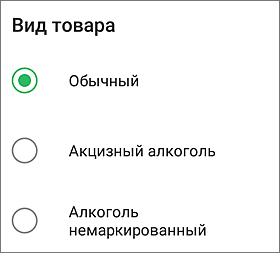
Hozzáadásához vagy módosításához információk a termékről, kérjük töltse ki az alábbi mezőket:
- Név - írja be a nevét a termék
- Termék kód - egy egyedülálló termék kódját az adatbázisban (csak akkor lehet változtatni, hogy egy új termék az adatbázisban);
- Cikk - Jelölés áruk;
- Vonalkódok - megfelelő termék vonalkód (nyit egy külön ablakban)
- Eladási ár - az ár az áruk eladása rubel (egy adó eladási ár tartalmazza az adót);
- Vételár - az értéket rubelt, amelyre a megvásárolt árut;
- Mérési egység - a választott egységek listája áruk;
- Leírás - rövid leírása az áruk
- Trading csoport - válassza ki a termékcsoport a listából;
- View - fajta áru (normál, alkoholt vagy alkohol jövedéki jelöletlen). View „alkohol jövedéki” vagy „alkohol jelöletlen” telepíteni kell az alkoholtartalmú italoknak a beállított integráció EGAIS rendszert: „EGAIS beállítások.”;
- Az adó mértéke - választás a listából (lásd "Settings / General".);
- Norma árrés - árrés kiválasztási szabályok automatikusan kiszámítja a vételár esedékes elfogadása;
- Tilalma eladás - kapcsolót.
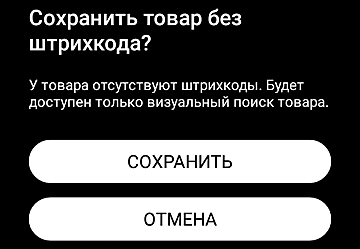
Abból a célból, hogy a termék tőkére, először meg kell kezdeni a „normák enciklopédiája mozgásteret”. Ha hozzá vagy módosítsa az alkoholtartalmú italok terén információ „Termék kód formájában FSRAR” van szükség.
Lehet olyan helyzet, amikor a termék jött létre, anélkül, hogy a vonalkód kártyát. Ez lehet a helyzet, ha egy matricát, egy vonalkód van jelen a termék, de ez nem lehet olvasni egy szkennerrel vagy a matrica nincs ott. Ebben az esetben kézzel is felvehet egy vonalkód. Ehhez viszont a termék kártyához szerkesztési mód és kattintson a vonal „Vonalkód” (mindaddig, amíg ki nem ürül):
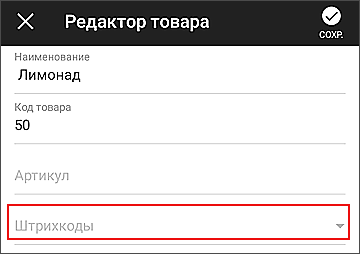
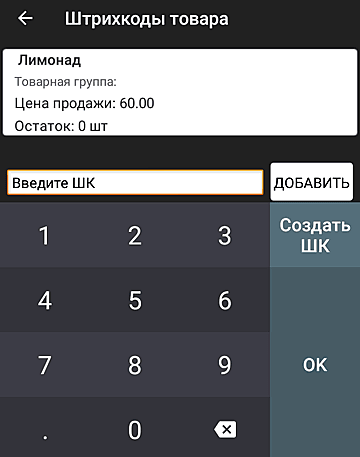
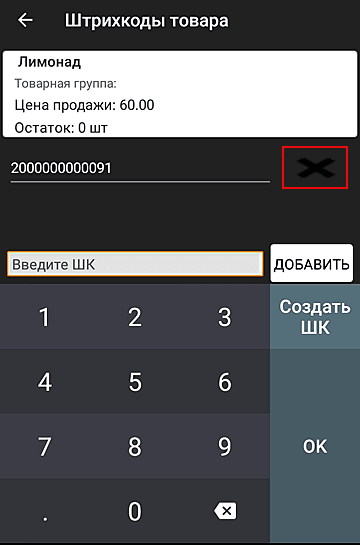
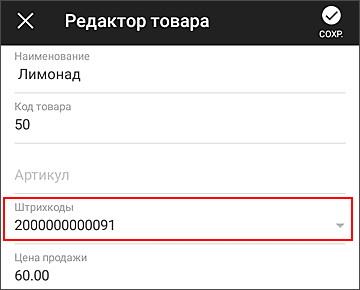

Az alábbiakban az eljárást tiltó értékesítése kiválasztott árut.
1. Menj a lista áruk → árut.
2. Válassza ki az elemet, amelyek forgalmazását meg kell tiltani.
3. Kattintson a Szerkesztés a tétel kártyát.

4. Mozgassa a csúszkát jobbra értékesítési tilalmat.
5. Kattintson a Mentés vagy.
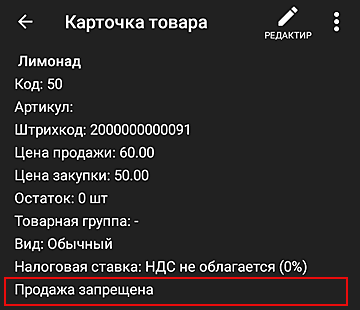
Erről az a termék elérhető lesz a pénztárban.
Ha az eladó megpróbálja rendezni egy, az áru eladását a box office, egy figyelmeztető üzenet jelenik elolvasása után a vonalkód.

1. Válasszon termékcsoportot, majd kattintson a Hozzáadás elemet.
Példa jövedéki alkohol hozzáadásával:
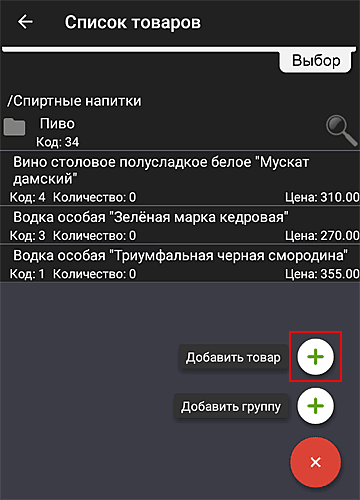
2. Adjuk meg a termék.
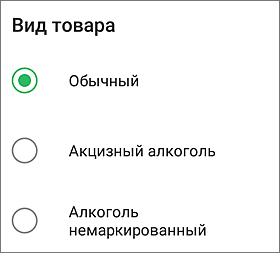
3. Gondolj a illetékbélyeg (ha ez az alkohol jövedéki adó) és vonalkód.
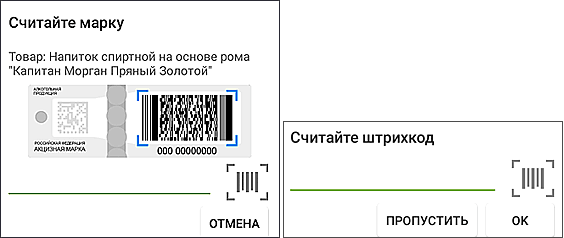
Olvasásakor hagyományos vonalkód termék az ő közvetlen adatbevitelre van lehetőség. Ebben az esetben kattintson a Vonalkód mező (fent a kék, zöld vonal), és a virtuális billentyűzet használatával, írja, kiegészítve a beviteli gomb megnyomásával alján a képernyő jobb.
- neve;
- vonalkódok;
- Alkokody EGAIS;
- Típuskód FSRAR termékek
- Tare tartályba.
Ezt követően az árukat kell kiegészíteni a listát:
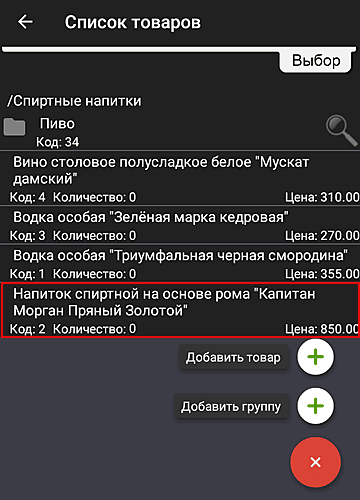
Card hozzáadott értékű termékek a következők: